发布时间:2021-08-03 11: 24: 55
由于个人使用习惯的不同,在使用不同的编辑器时,面对细微的代码格式的差异往往会感到不适。这个时候就需要对编辑器默认的代码格式进行统一更改。这里我将告诉大家如何使用UltraEdit美化和重新格式化HTML代码。
UltraEdit是一款功能丰富又强大的文本编辑器。它具有可以深度定制的新菜单功能,内置了FTP浏览器,同时借助集成的 SSH/telnet 客户端、脚本、自定义工具、宏和智能模板等。UltraEdit能进行多种形式的编码会话,凭借多插入符号编辑、列/块编辑和多选等功能,使编辑列表和列成为一种直观的体验。
这里使用到的软件版本为UltraEdit v28.00(windows10),代码格式为HTML。
在菜单栏里找到高级功能区,点击进去,然后点击下方出现的工具栏里的设置。进入设置后,我们可以对以下几个选项进行设置。
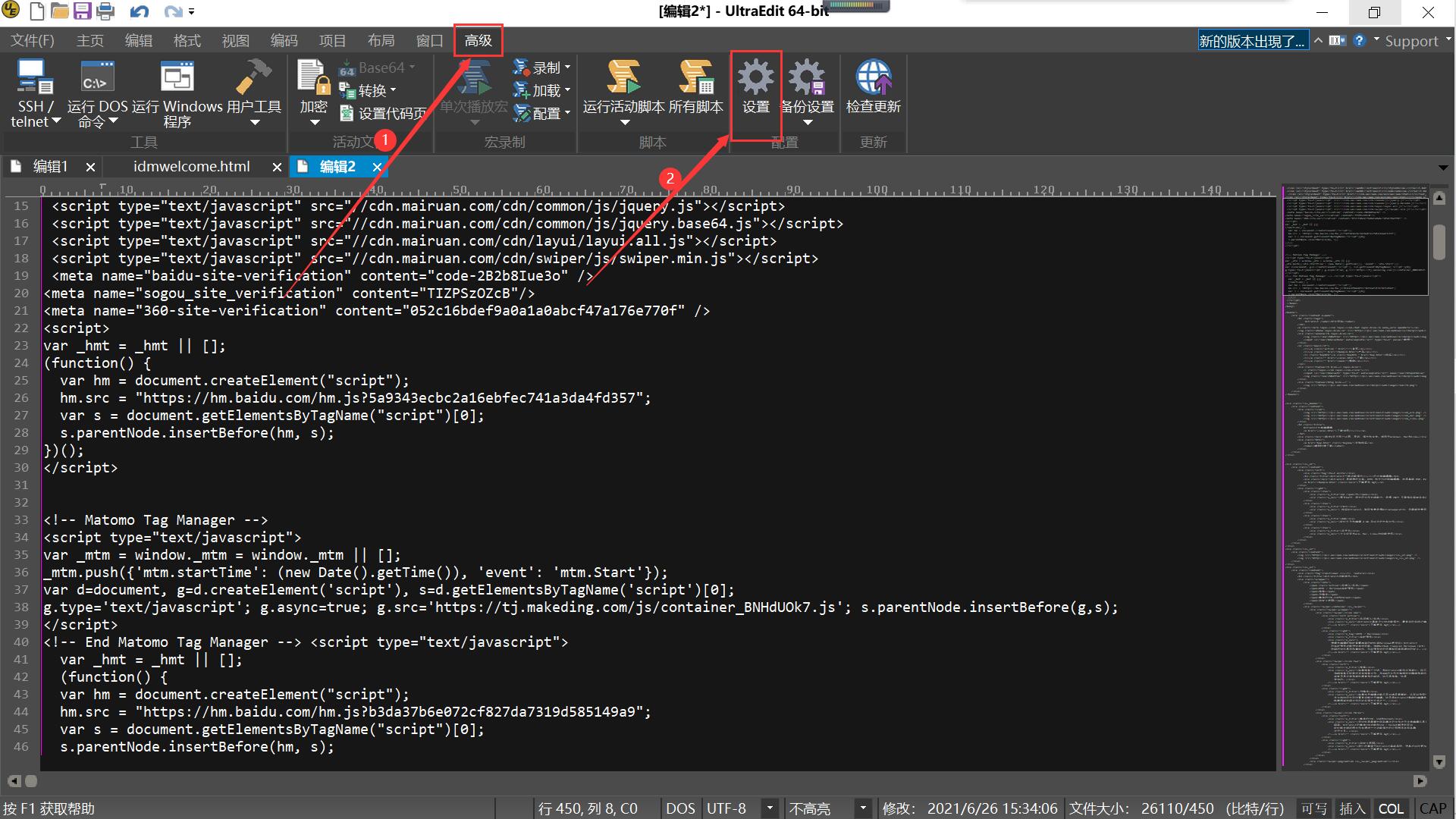
这里可以调整制表制与空格的比例,这里我设置的制表站值为2、缩进空格也为2。
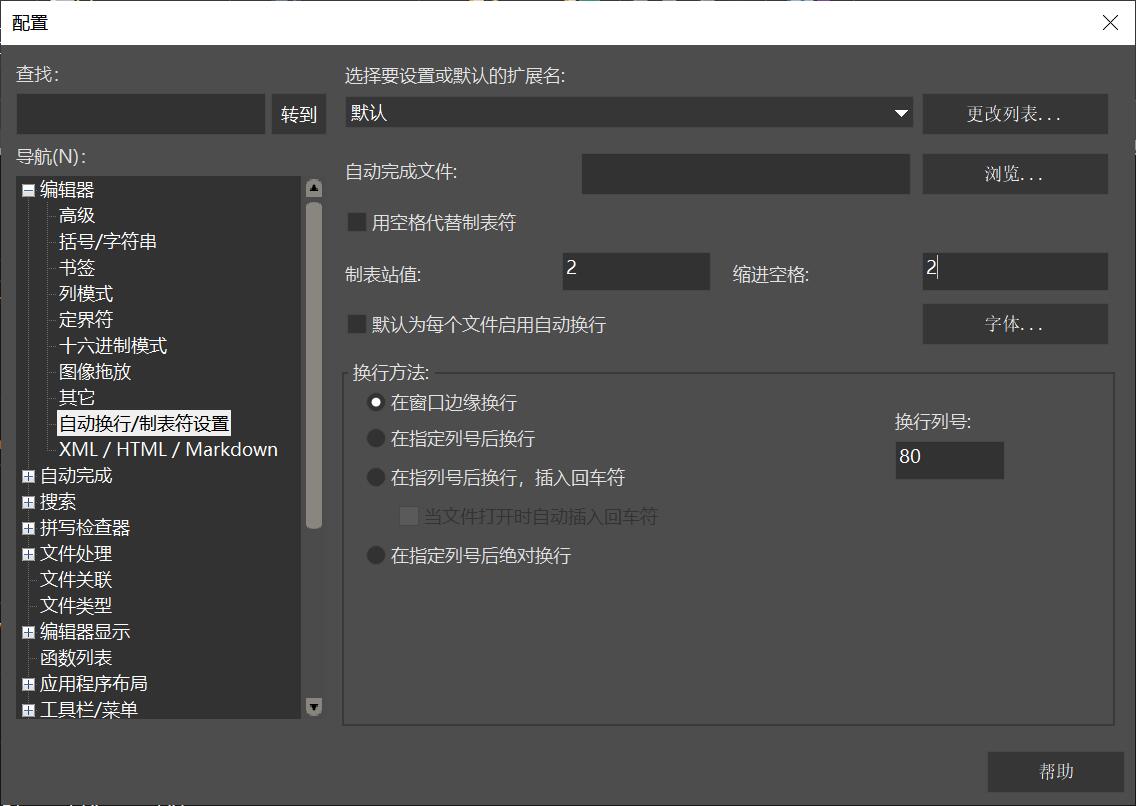
点击展开“自动完成”子菜单,然后再点击“智能提示”,在展开的子菜单里鼠标左键点击“高级”选项卡,这里根据自己的需要进行设置。
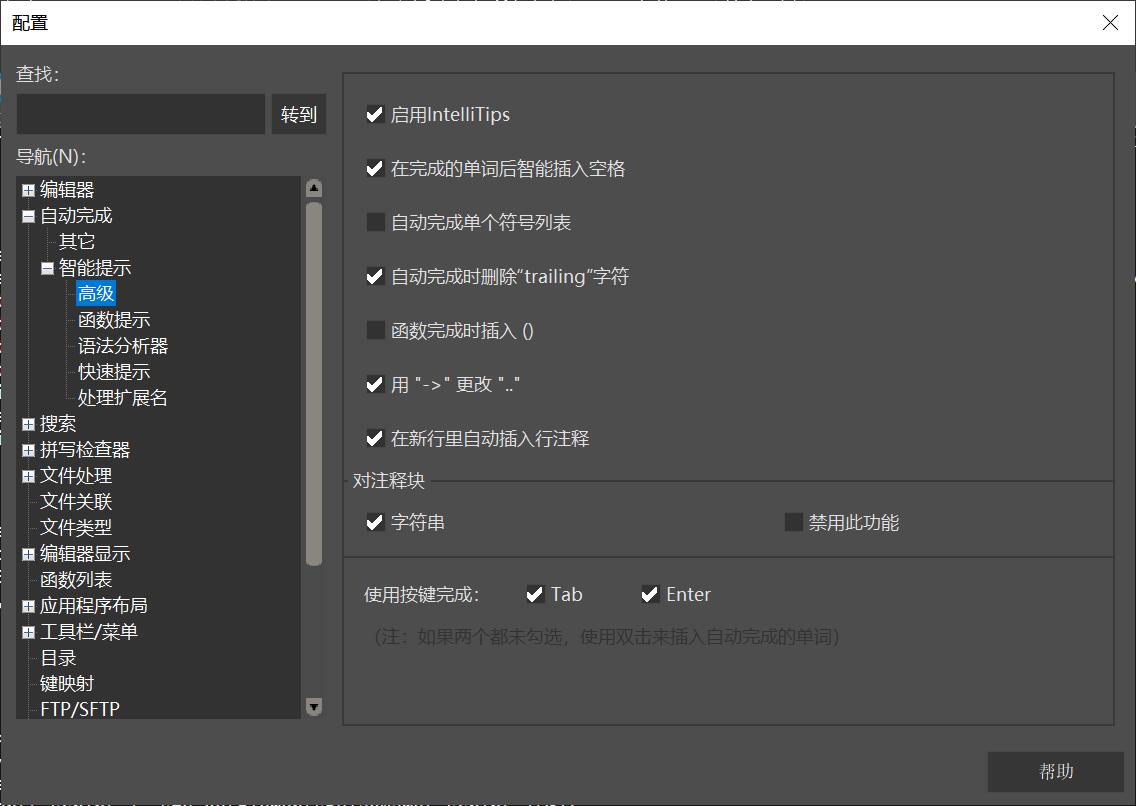
在“母项编辑器”显示里找到“代码折叠”,然后根据自己的习惯与需要对相关选项进行设置。
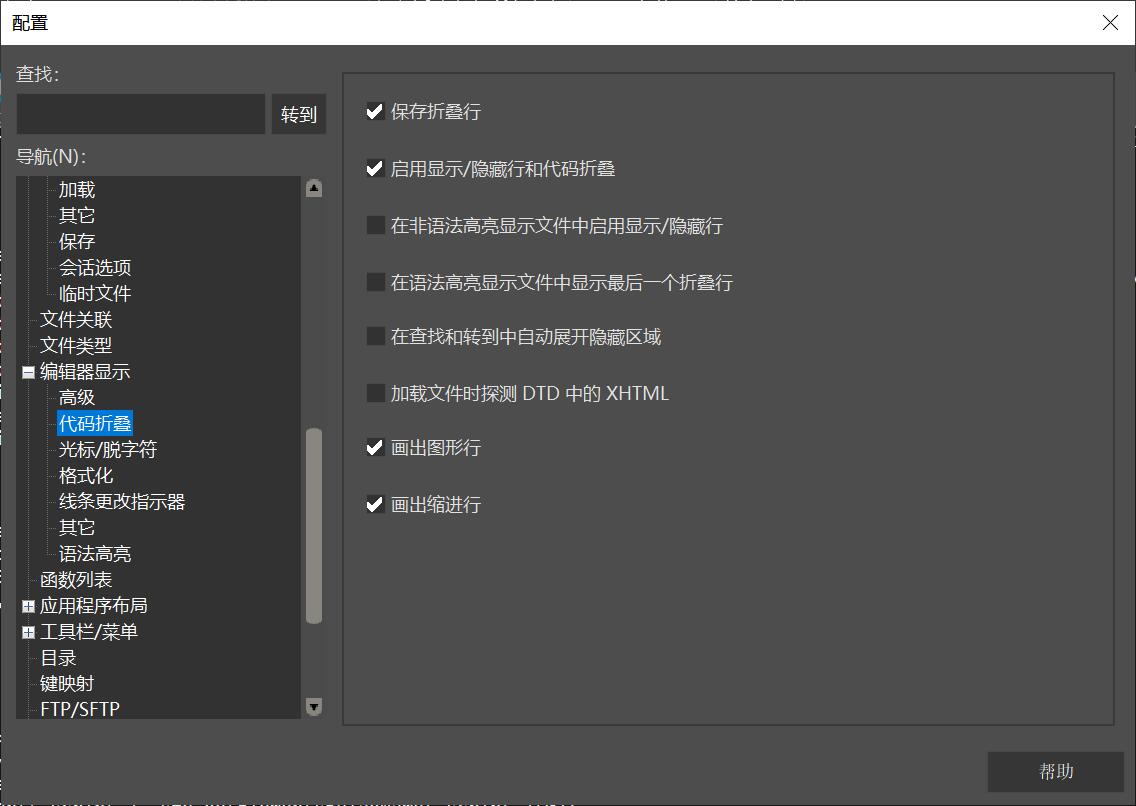
然后再对代码格式进行设置,这里我选择的是“自动缩进”、“自动缩进换行”和“不要把注解和字符串的空格和制表符转换”。
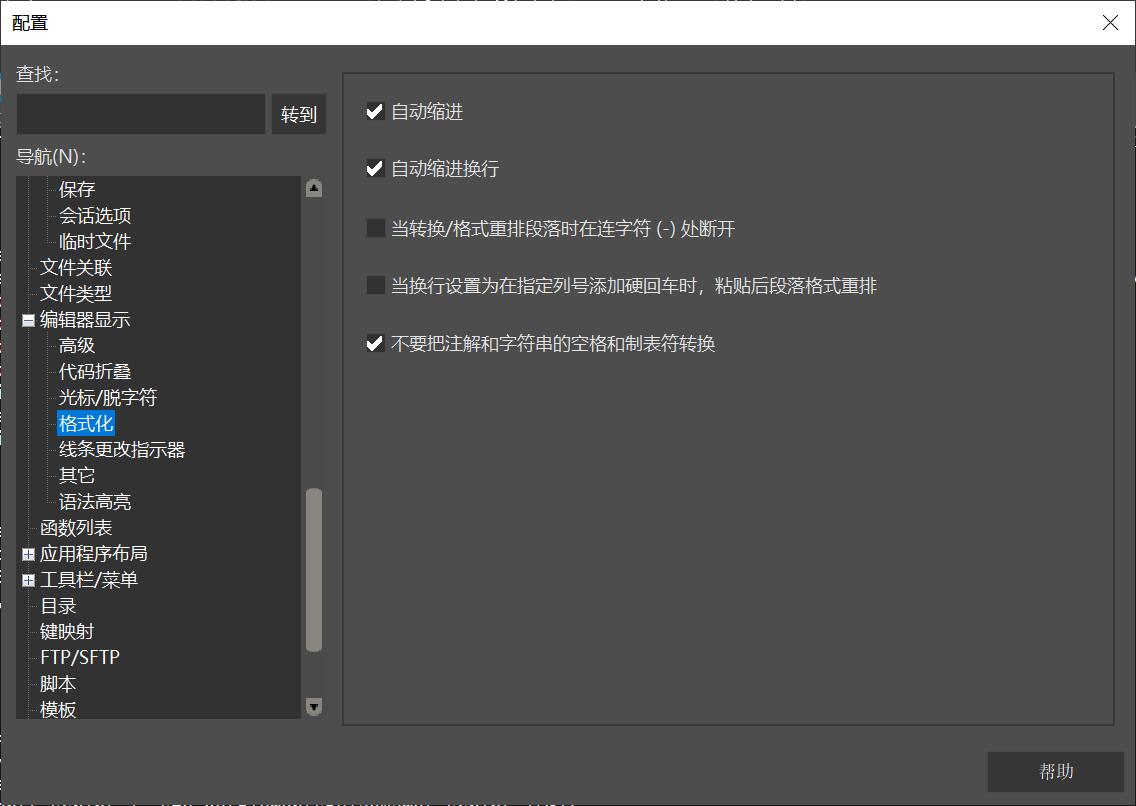
选择启用“语法彩色显示”,然后再“突出显示新文件”里选择HTML文件。这样以后打开新文件,UltraEdit会将新文件按照HTML对待,而不需要先保存为HTML文件。
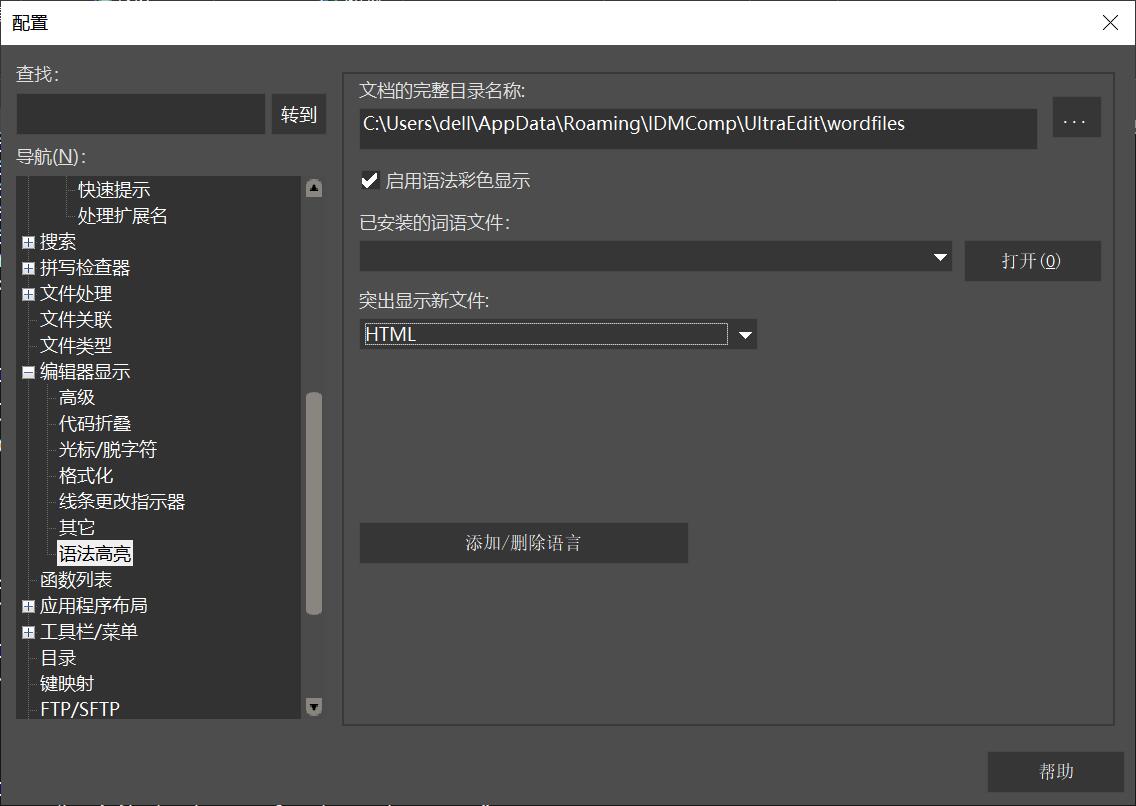
可以看到原来的代码有些混乱,难以持续阅读,让人头疼,而美化和格式化后的代码,整齐清晰了许多,阅读起来很方便很舒适。
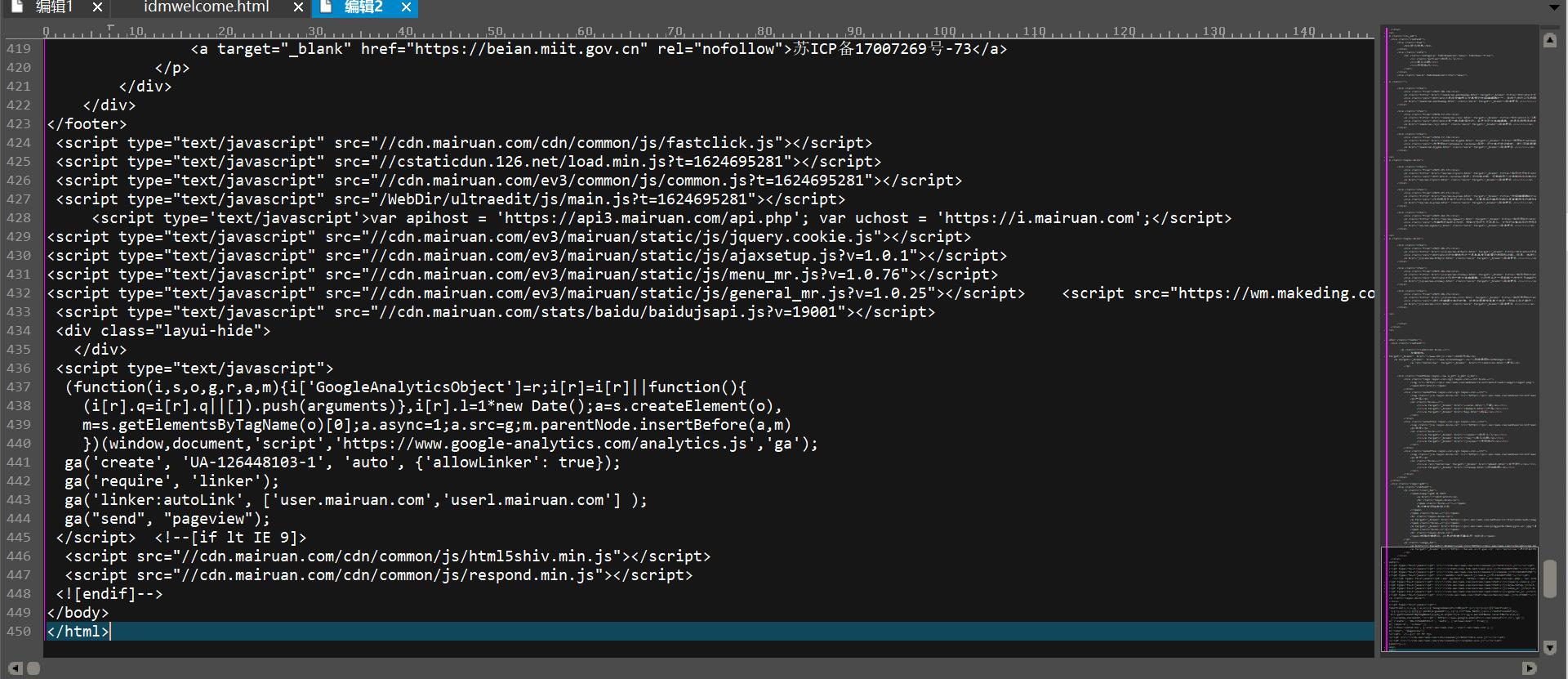
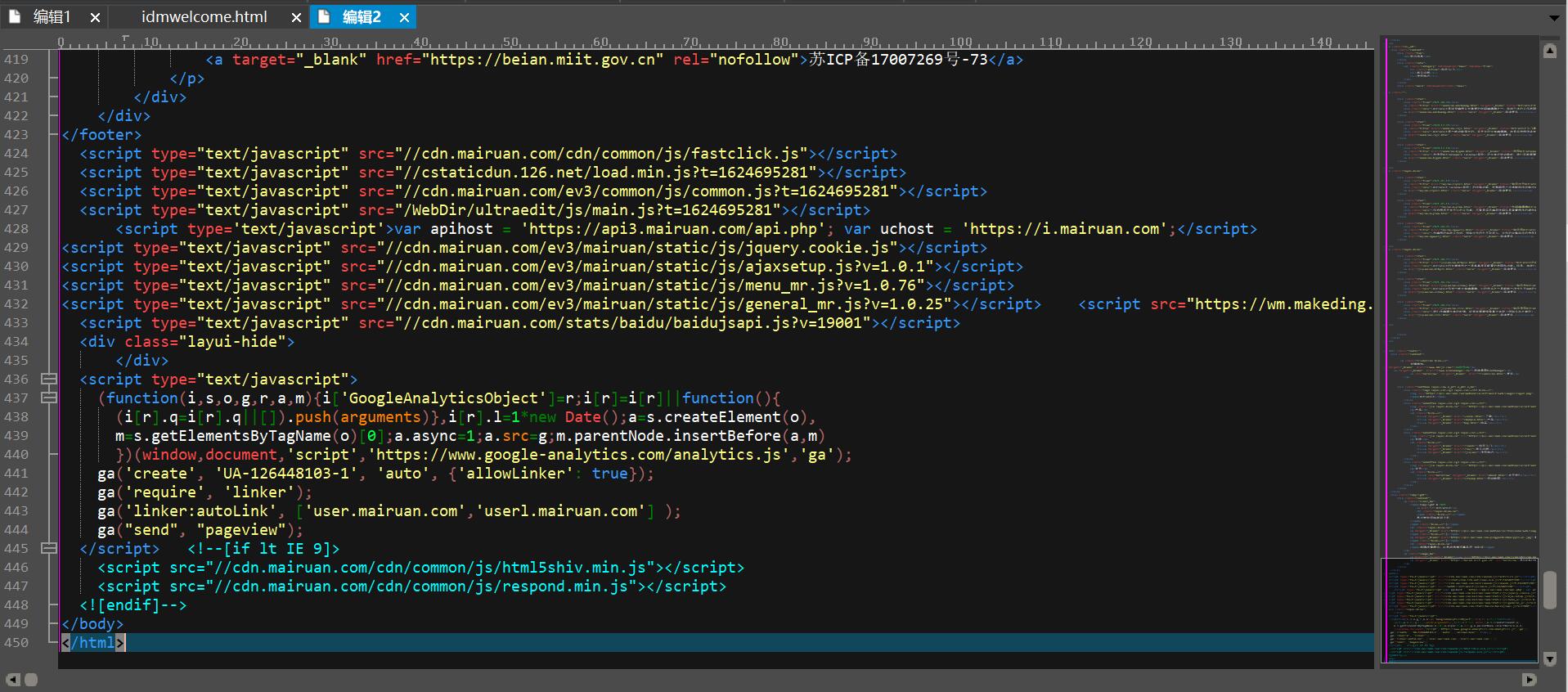
以上就是使用UltraEdit美化和格式化HTML代码的全过程了。对代码的美化处理是写代码的一个良好的习惯。不仅能让自己写起来舒服,也能让读代码的人看得舒服。UltraEdit还有很多实用的功能等待着大家前去探索与使用,赶紧下载UltraEdit去体验吧。
作者:schordinger
展开阅读全文
︾
读者也喜欢这些内容:

ultraedit怎么可以调成折叠代码功能,为什么编程的时候需要折叠代码
在编程的世界中,高效的代码编辑器是程序员的得力助手。UltraEdit(以下简称UE)作为一款备受程序员青睐的编辑工具,提供了众多功能,其中折叠代码功能备受关注。本文将深入探讨如何启用UE的折叠代码功能,以及折叠代码在编程过程中的重要性。编程不再是繁琐的任务,通过合理利用UE的功能,您将事半功倍。...
阅读全文 >
UE编辑器彩色代码怎么开 UE编辑器自定义语法的颜色
在程序开发的世界里,代码编辑器的选择不仅影响着工作效率,还直接关系到代码的质量和可维护性。UE编辑器(UltraEdit)作为一款备受推崇的编辑工具,具备了许多优秀的特性,特别是在彩色代码和自定义语法颜色方面。本文将详细介绍如何在UE编辑器中启用彩色代码功能,以及如何个性化设置代码语法的颜色,为您呈现一份详尽的指南。...
阅读全文 >
ultraedit相比notepad++如何 ultraedit和notepad2推荐用哪个
文本编辑器在程序员和开发者的工作中占据了举足轻重的地位。选择合适的编辑器不仅能提高工作效率,还能提升编码体验。在众多的文本编辑器中,ultraedit、notepad++和notepad2是极受欢迎的几款。那么,ultraedit相比notepad++的优势是什么?在ultraedit和notepad2之间应该如何选择?ultraedit又有哪些不可或缺的功能特色呢?接下来,让我们深入探讨这些问题。...
阅读全文 >
Ultraedit中如何创建HTML模板 ultraedit自动生成html代码
在当今数字时代,网站已经成为了企业展示自身形象、吸引用户注意力的窗口,而在这个无尽的网络世界中脱颖而出,出色的内容展示和用户体验显得至关重要。而在这个过程中,HTML作为构建网页的语言,扮演着举足轻重的角色。然而,要创建精美且高效的网页,需要强大的文本编辑工具。在这一领域,Ultraedit作为一款备受推崇的文本编辑器,不仅在文本处理方面功能强大,还在创建HTML模板和自动生成HTML代码方面具备独特的优势。本文将介绍Ultraedit中如何创建HTML模板,ultraedit自动生成html代码的内容。...
阅读全文 >